|

Grazie a Rosi per avermi
permesso di tradurre i suoi
tutorial
Trovi l'originale qui
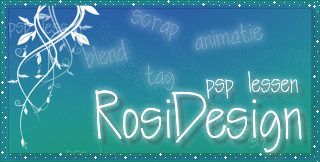
Questo tutorial è stato tradotto
con PSP XII
E'
©RosiDesign e non può essere
copiato su altri siti e lo
stesso vale per la mia
traduzione
Il
Copyright dei materiali
appartiene ai rispettivi autori
***
Materiali

Filtri
Toadies - Plain Mosaic
Blur
AAA Frames - Foto Frame
Per i filtri
qui
***
|
Prendi
l'immagine per tenere il segno |
|
 |
***
Apri il materiale nella
tua area di lavoro in PSP
Imposta colore di primo
piano #d9ba96
e colore di sfondo #673c27
Prepara un gradiente
stile lineare
Salva nella cartella
Selezione di Psp maar2010
- 1 -
Apri una nuova immagine
750 x 500 pixel trasparente
Riempi la tela con il
gradiente
Livelli - Nuovo livello
raster
Riempi il livello con
il colore di primo piano
Livelli - Nuovo livello
maschera - da immagine

Livelli - Unisci -
Unisci Gruppo
Effetti - Effetti di
bordo - Aumenta
- 2 -
Attiva texture e vai a
Modifica - Copia
Torna al tuo lavoro e
vai a Modifica - Incolla come nuovo livello
Abbassa l'opacità del
livllo a 40
- 3 -
Livelli - Nuovo livello
raster
Selezioni - Seleziona
tutto
Attiva
AureliaDesigns_Landscapes_004-sm e vai a
Modifica - Copia
Torna al tuo lavoro e
vai a Modifica - Incolla nella selezione
Selezioni - Deseleziona
Effetti - Plugins -
Toadies - Plain Mosaic Blur
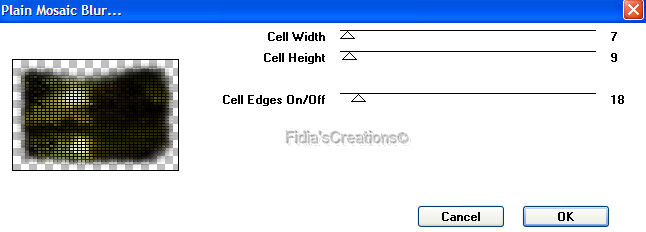
Cambia la modalità di
miscelatura in Luminanza (esistente)
Abbassa l'opacità del
livello a 20
- 4 -
Attiva il tube
LD_oranjebloem
Livelli - Nuovo livello
maschera - da immagine

Livelli - Unisci -
Unisci gruppo
Modifica - Copia
Torna al tuo lavoro e
vai a Modifica - Incolla come nuovo livello
Posiziona a destra come
l'immagine finita
Abbassa l'opacità a 80
- 5 -
Livelli - Carica/salva
selezione - carica selezione da disco
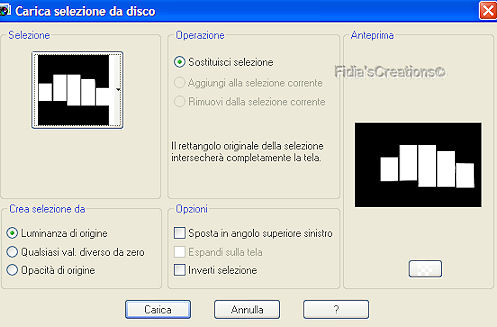
Attiva nuovamente
AureliaDesigns_Landscapes_004-sm e vai a
Modifica - Copia
Torna al tuo lavoro e
vai a Modifica - Incolla come nuovo livello
Immagine - Ridimensiona
al 130%, tutti i livelli non selezionato
Sposta un pochino a
destra in modo da coprire la selezione
Selezioni - Inverti
Clicca su tasto Canc
Selezione - Deseleziona
Cambia la modalità di
miscelatura in Luminanza (esistente)
Abbassa l'opacità a 80
- 6 -
Attiva lo strumento
selezione e disegna i tre rettangoli
centrali

Attiva il tube unicorn
e vai a Modifica - Copia
Torna al tuo lavoro e
vai a Modifica - Incolla come nuovo livello
Posiziona come
l'immagine finita
Selezioni - Inverti
Clicca sul tasto Canc
Selezioni - Deseleziona
Cambia la modalità di
miscelatura in Luminanza (esistente)
Livelli - Unisci -
Unisci giù
Effetti - Effetti 3D -
Smusso a incasso

Effetti - Effetti 3D -
Sfalsa ombra nero
- 7 -
Attiva il tube
Alies183-Fantasy-03012010 e vai Modifica -
Copia
Torna al tuo lvoro e
vai a Modifica - Incolla come nuovo livello
Immagine - Ruota per
gradi 20,00 a destra
Posiziona sinistra come
l'immagine finita
Effetti - Effetti 3D -
Sfalsa ombra, come al punto 6
Cambia la modalità di
miscelatura in Luminanza (esistente)
- 8 -
Attiva lo strumento
testo e imposta il carattere
Babylonica ROB e scrivi il titolo
Livelli - Converti in
livello raster
Effetti - Effetti 3D -
Sfalsa ombra come al punto 6
Cambia la modalità di
miscelatura in Luminanza (esistente)
Livelli - Unisci -
Unisci tutto (appiattisci)
- 9 -
Effetti - Plugins - AAA
Frames - Foto Frame

Firma il tuo lavoro
Salva in formato JPG
***
Se hai problemi
nell'esecuzione del tutorial o,
semplicemente, per dirmi che ti è piaciuto
scrivimi

***
Le mie traduzioni sono
registrate presso
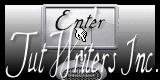
***
Indietro
13 agosto 2012
©Fidia's Creations
All Rights ReservedDesigned and Maintained by Fidia's
Creations
|